011_编程好玩在哪
原创011_编程好玩在哪
原创
oeasy
发布于 2024-03-19 07:36:48
发布于 2024-03-19 07:36:48
编写 py 文件 🥊 回忆上次内容
- 回忆上次内容
- vi oeasy.py
- 用 vi 编辑 oeasy.py
- 编辑好了之后
- i 进 插入模式 录入
- esc 退回 正常模式
- :w 进入 底行命令模式 保存
- 将文件 保存在了 本地的硬盘上

- 把程序 写到文件里
- 有什么好处吗?🤔
存储程序
- 将程序 在文件里 写好
- 以后 就可以直接读取了
- 不用 重新再编写
- 直接 可以运行
- 这样 程序就 存住了
- 也可以 在此基础上
- 复制或修改 文件
- 就像 图纸
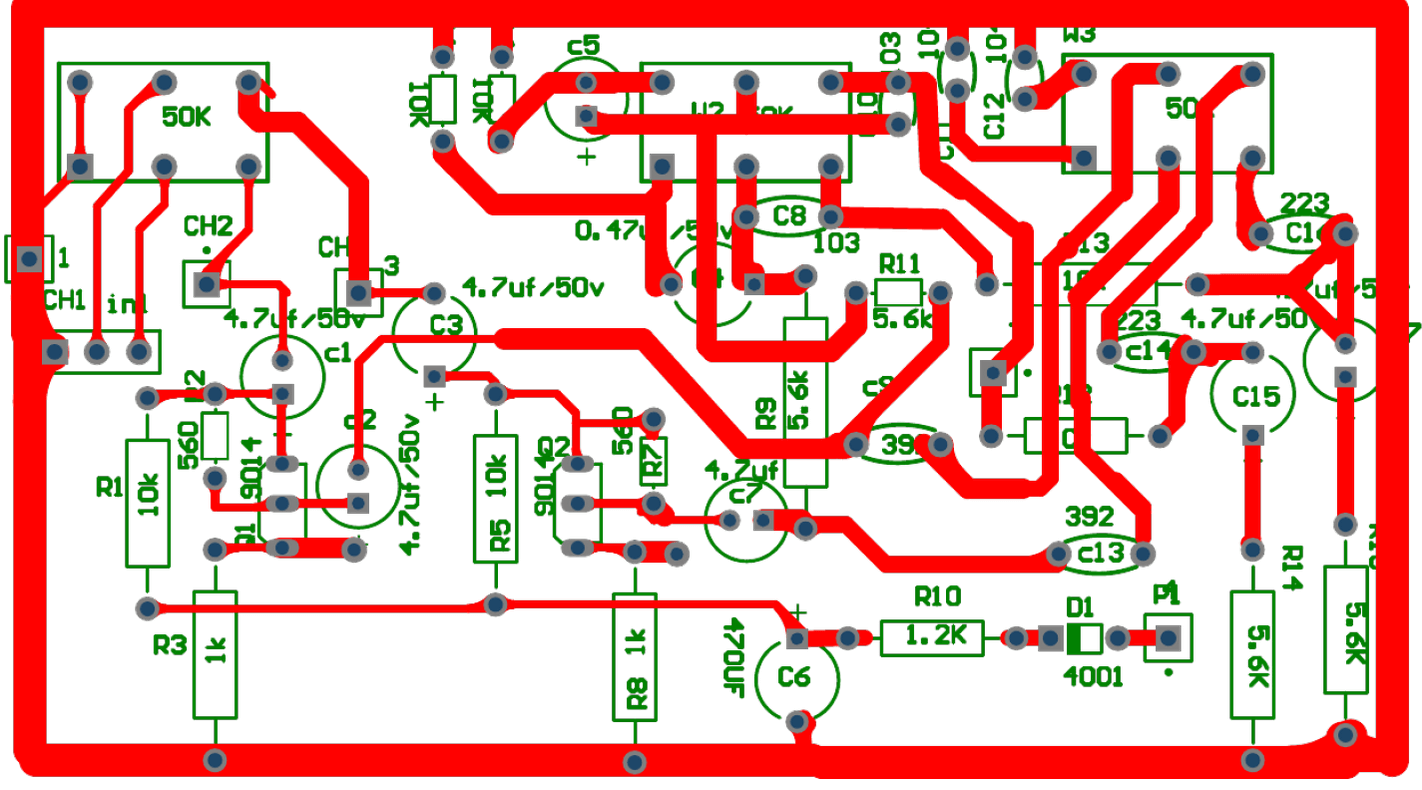
- 板子 画成 图纸
- 存住 元件之间的连接方式
- 程序 还能存哪儿 呢?
固化
- 将程序 烧录在
- 存储器(ROM) 里
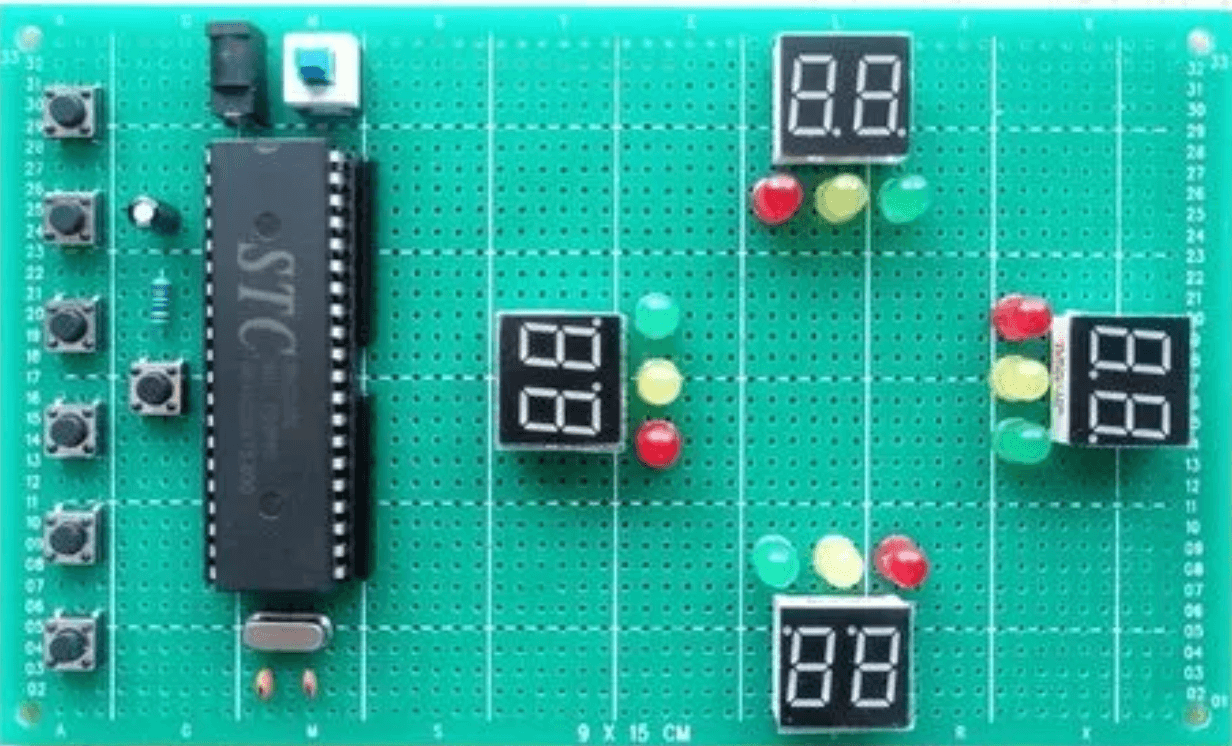
- 每次重启
- 都 自动从头 加载执行
- 就像 从硬盘启动系统 一样
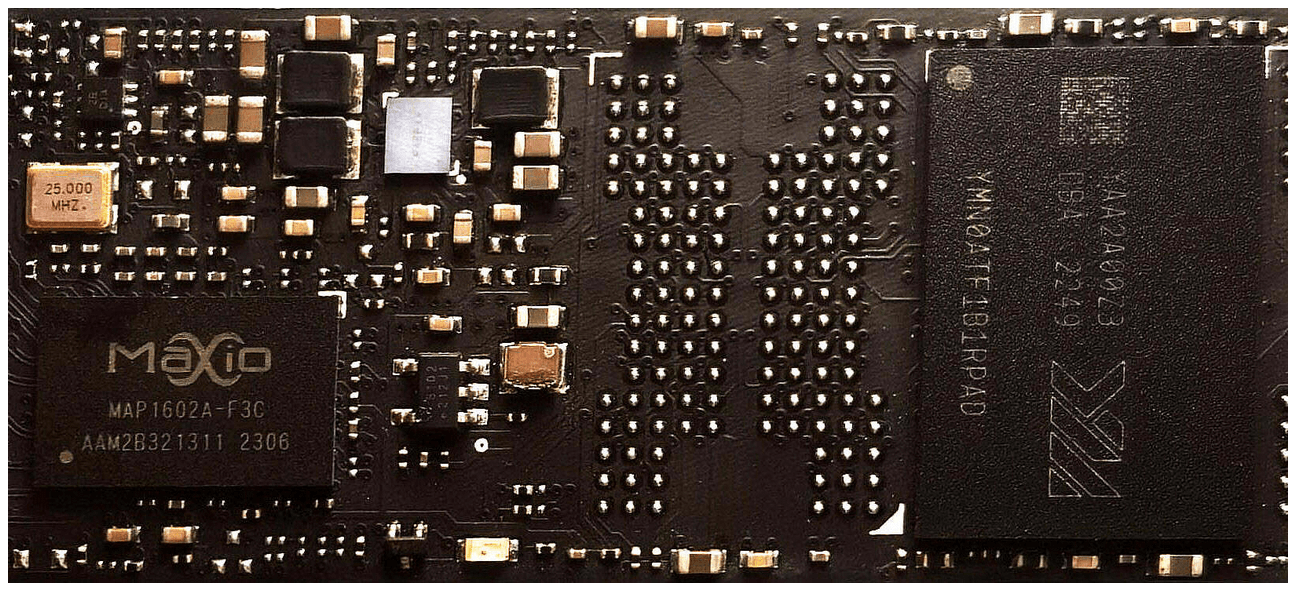
- 甚至 我们人体自身 也是
- 固化好的 程序
DNA
- 这 程序
- 固化在 DNA的排列顺序 里
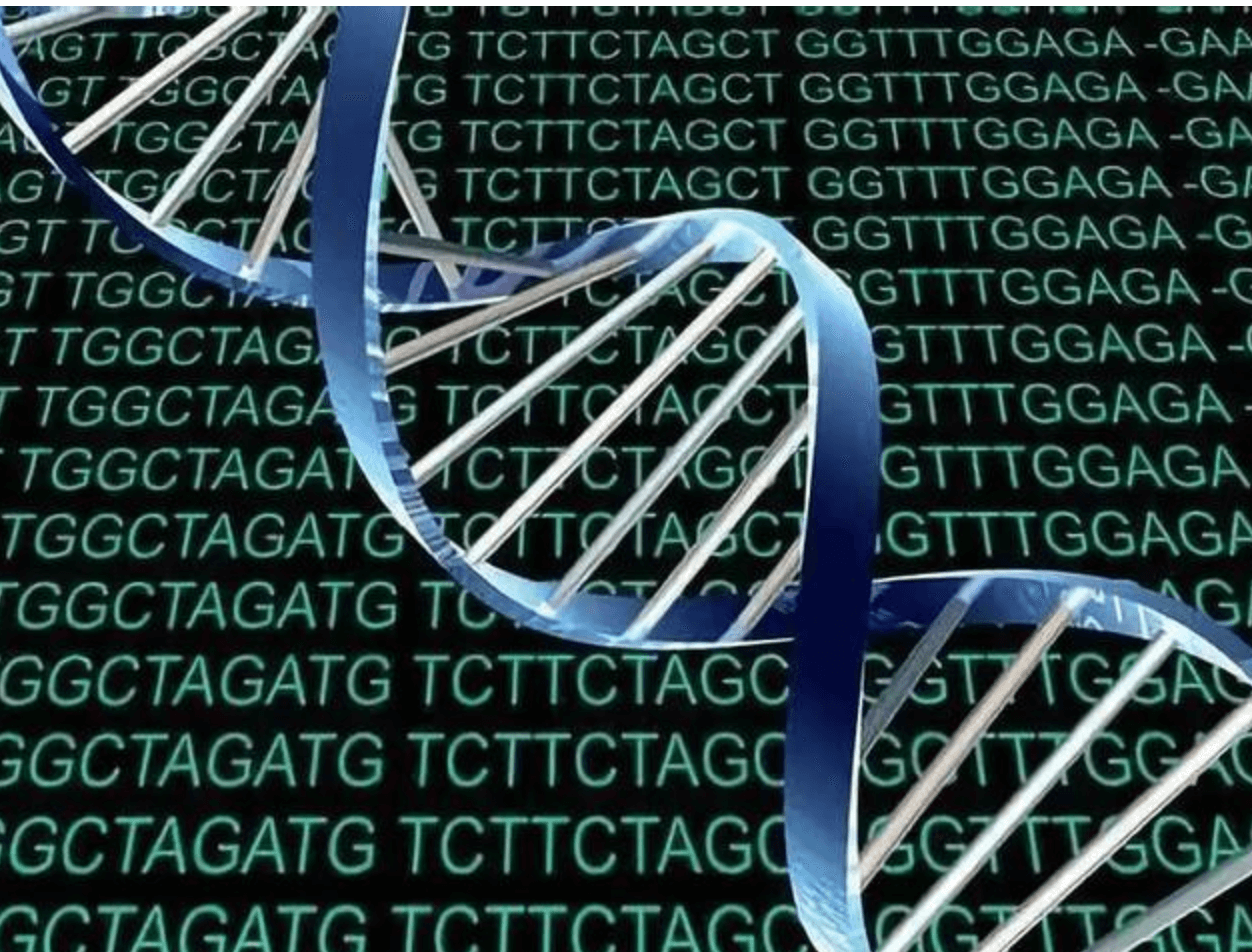
- 通过 遗传 和 变异
- 产生 新的个体 和 世界交互

- 生物的 遗传 和 变异
- 就像程序的 复制 和 修改一样
- 在 变 与 不变 之间平衡
- 这种平衡
- 无处不在
大脑
- 在 大脑 神经网络连接里
- 某些 特定意义的 神经元之间的连接
- 被 反复 强调

- 固化 成 思维定势
文化
- 通过 人与人之间的交互
- 形成文化
- 代代相传
- 形成 梗
- 而 文化也在随着时间
- 不断变化

- 话说回来
- python文件
- 具体 存在哪儿了 呢?
硬盘
- python文件 放在
- 右侧虚拟机的硬盘 里
- 这个oeasy.py
- 总共 存储了
- 15字节(15-bytes)
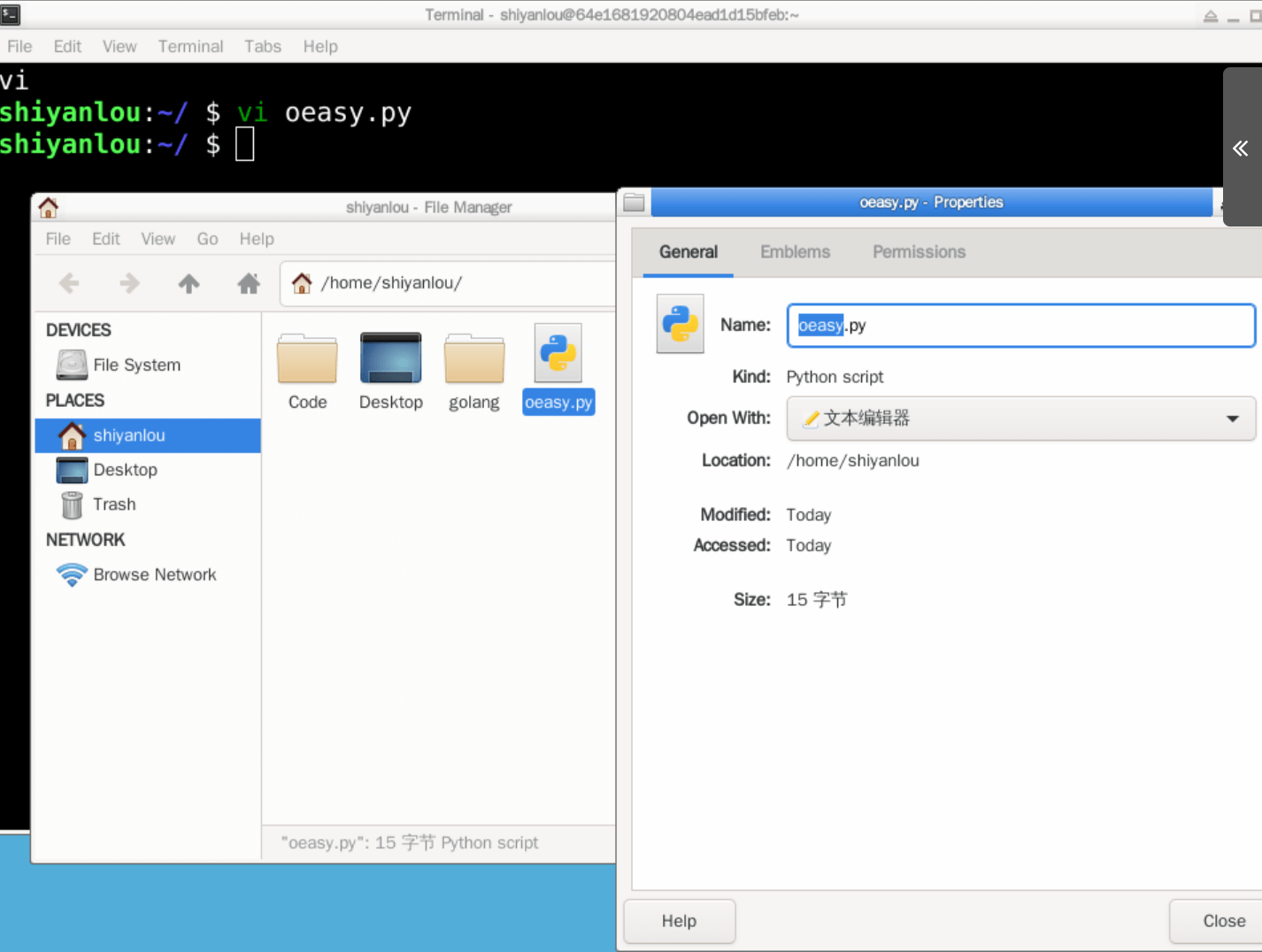
- oeasy.py 怎么 运行 呢?
- 先要 退出vim应用
- 回到 shell系统环境
- 怎么
- 退出vim
- 回到shell 呢?
退出vi
- 按下 :
- 再次进入
- 底行命令模式
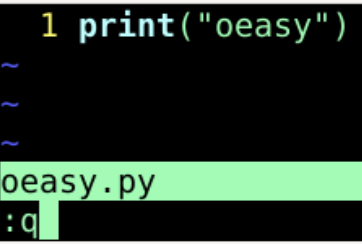
- 输入quit
- quit
- 退出
退出vi
- 回车之后
- 退出vi
- 回到shell
- shell 是
- 外面 整体的 系统环境

- vi 和 python 都是 shell中的具体应用
- vi 是
- 文本编辑器
- python3 是
- 游乐场
- py程序解释器
地图
- 下面的 是 三者切换的地图
- 这张图 也可以 拍摄下来
- 反复查
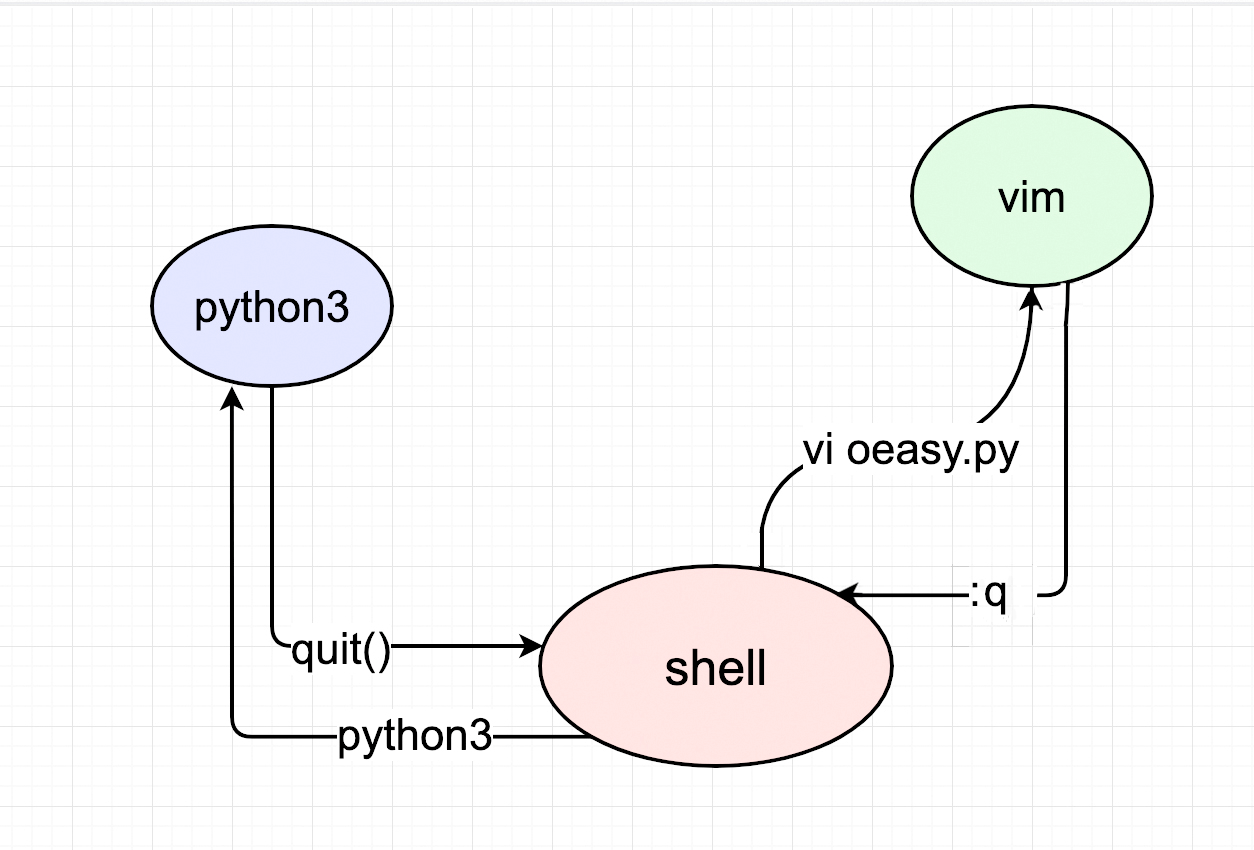
- oeasy.py 编写好了 之后
- 可以在终端里 查看 吗?🤔
查看 oeasy.py 文件大小
- 在shell中输入 <span style="color:green">ls</span> <span style="color:blue">-lh</span> <span style="color:orange">oeasy.py</span>
- <span style="color:green">ls</span> 是命令
- 代表着 list
- <span style="color:blue">-lh</span>
- 是 <span style="color:green">ls</span> 命令的选项
- l 是
- 列表细则
- h 是
- human readable
- 人类可读
- <span style="color:orange">oeasy.py</span>
- 是<span style="color:green">ls</span> 命令的参数

- 可以看到
- 当前 文件大小为 15
- 代表 15个字节
- 15-byte
查看文件内容
- 在shell中输入 cat oeasy.py
- 可以查看 oeasy.py的内容
- cat oeasy.py
- cat 对应着 concatenate
- 本意是 拼接
- 这里用于 输出文件内容
- 发着绿光 可以执行
- oeasy.py 是
- cat执行的参数
- 意思是 用cat
- 来查看 oeasy.py 内容
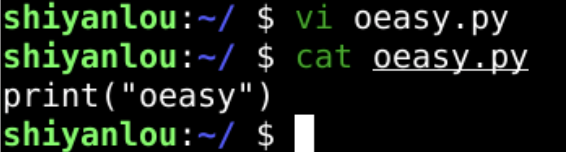
- oeasy.py 里面
- 虽然 只有一句
- 但 也是一个程序
- 这 程序写好了
- 可以 运行 吗?
运行 py 文件
- python3
- 既是我们的 IDLE(游乐场)
- 也是 py文件的 解释器
- oeasy.py 是
- python3解释器 执行的参数
- 意思是 用python3 来
- 解释执行 oeasy.py
- 输入python3 oeasy.py
- 运行 python3程序
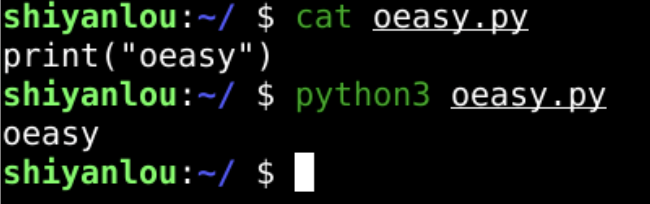
- 运行成功!
庆祝
- ✿✿✿ヽ(°▽°)ノ✿✿✿
- 真的 成功了!!!
- 可以截图
- 记录下这伟大的 一天!!!

- 恭喜 你第一个程序 用的就是
- linux系统
- vim编辑器
- python程序
- 集齐3大神器!!!
IDE 选择
- 为什么 不用图形用户界面(GUI)的方式
- 学习编程 呢?
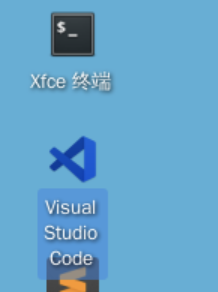
- 桌面 不是有 vscode 吗?
- vscode 不是自称
- 宇宙第一ide 吗?
GUI
- GUI的编程环境
- 本质上也是 在shell中 执行命令
- 最终 把输出结果 显示在指定位置
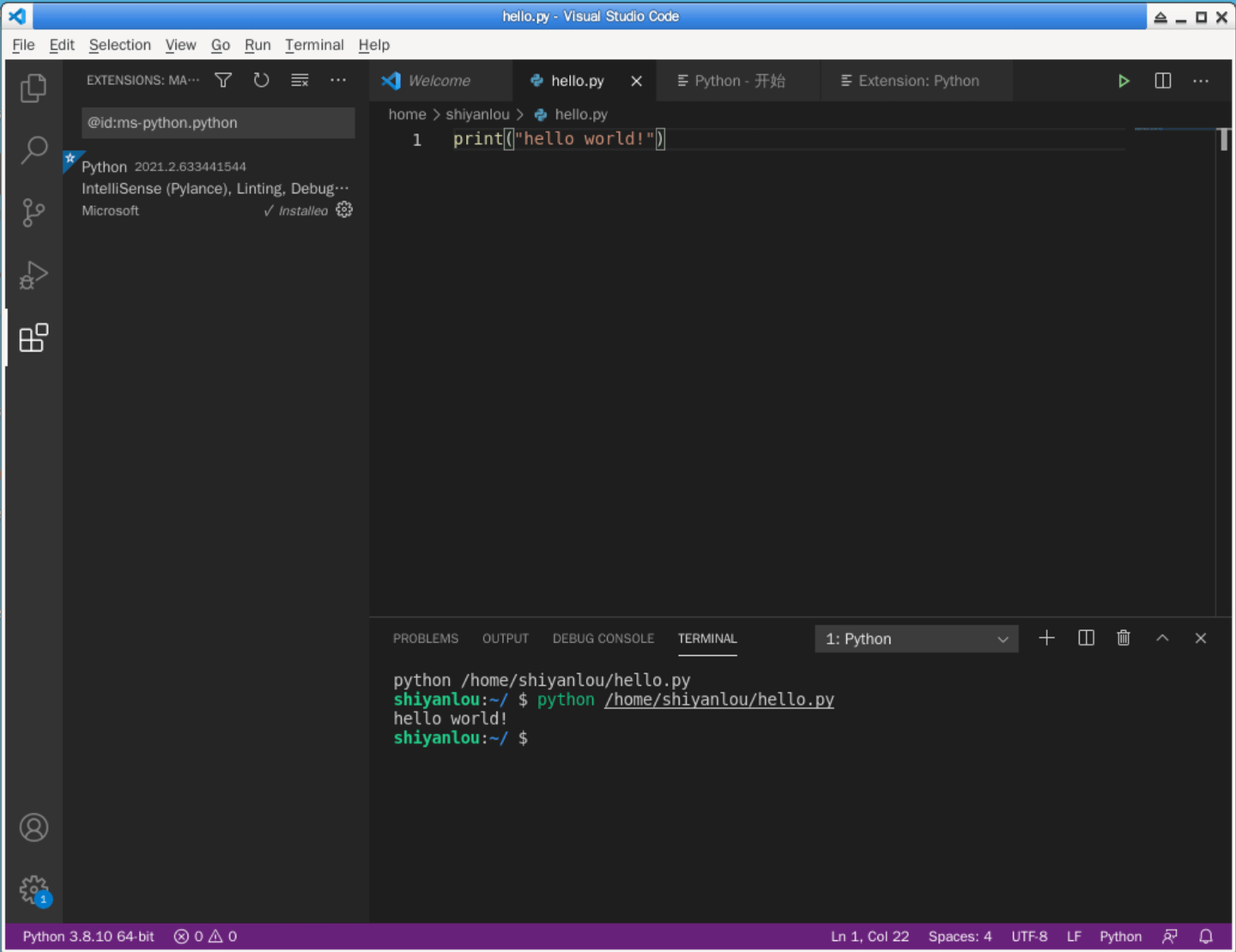
- GUI的本质
- 是 用 图形用户界面
- 将 输入和输出
- 再 封装了 一层
- 需要额外的开销
- 而且离原始状态
- 远了一层
养猪场
- 习惯 GUI环境的 全自动
- 忽略了 手动 探索过程
- 过于安逸
- 使人堕落
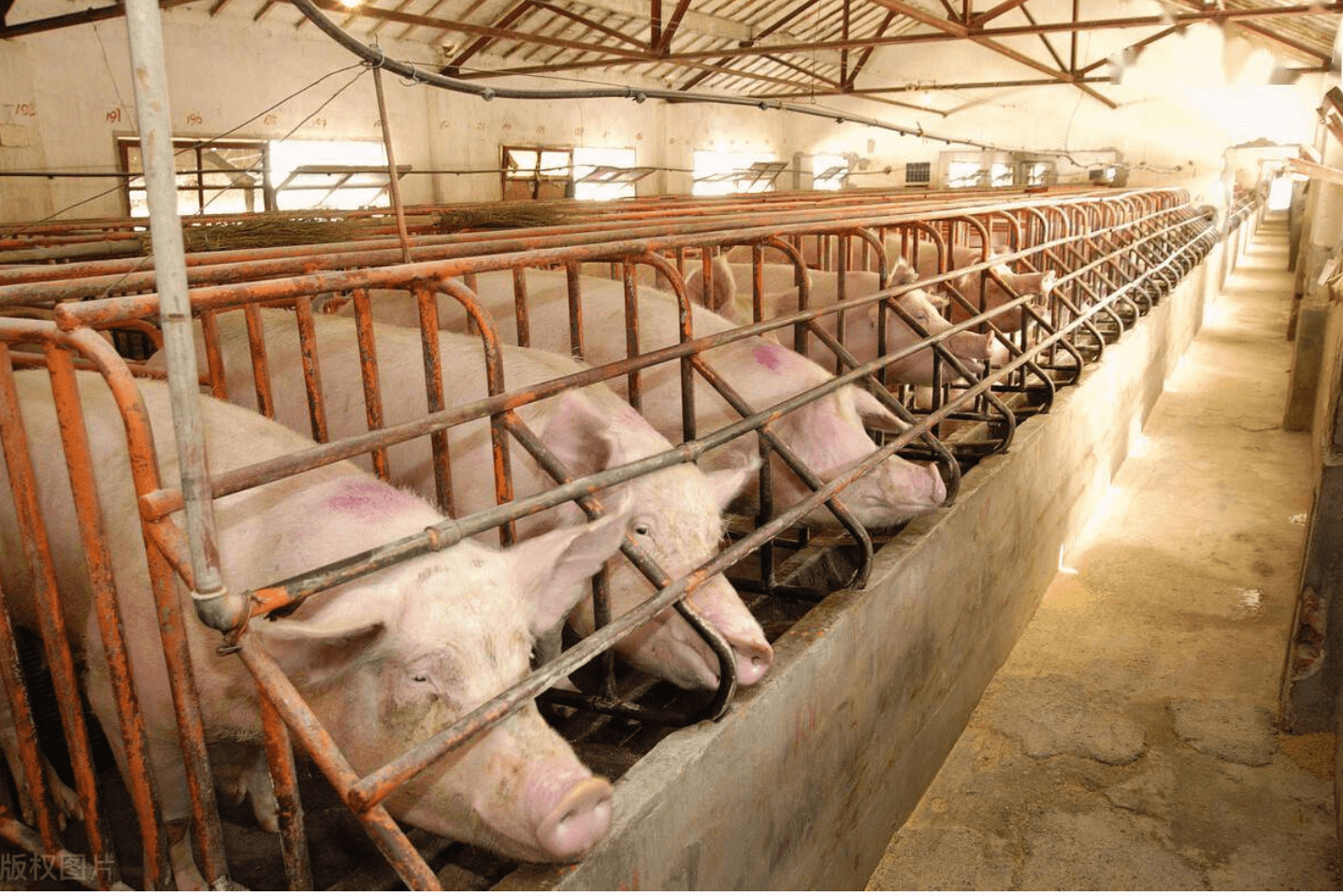
- 接触 原生态
- 接受 底层全部的 报错信息
- 感受 粗粝
DIY
- 亲手搭建!!!

- 暂时 远离 智能提示
- 不断撞板
- 不断调整
- 才能 磨砺自己
- 在 自己的大脑 中
- 搭建 结实的底层基础
- 才能真正 问出 到位的问题
网安
- 需要 有能力
- 主动驾驭
- 人工智能
- 而 不只是
- 被动接收
- 人工智能的 推荐

- 隔壁 网安和运维的高手
- 也都是 用命令行工具的
优秀的 起点
- 若干年后
- 已成 行内编程专家 的 你

- 再回首
回首
- 回首翻看
- 自己当年发的状态
<span style="font-size:300px">🤪</span>
- 第一个程序 就是
- 在linux上
- 用vim
- 编写的python!
- 起手就是
- 三神器
编程的快乐
- 只要你 正确地 编写了程序
- 扎扎实实 存住 代码
- 百分之百 可以得到 正确结果
- 这就是 千真万确的编程

- 获得
- 真实可靠的 快乐
总结
- 总结本次内容
- vi oeasy.py
- 用 vi 编辑 oeasy.py
- cat oeasy.py
- 用 cat 查看 oeasy.py
- python3 oeasy.py
- 用 python3 运行 oeasy.py
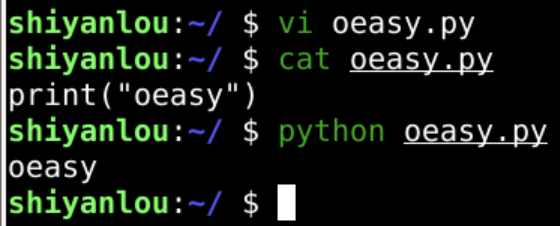
- 空格之前的 是
- 命令
- 发出绿光
- 可以执行
- 空格之后的 是
- 命令的参数
- 命令执行的 目标对象
- 如果 程序写错了
- 该 如何修改 呢?🤔
- 我们下次再说!👋
原创声明:本文系作者授权腾讯云开发者社区发表,未经许可,不得转载。
如有侵权,请联系 cloudcommunity@tencent.com 删除。
原创声明:本文系作者授权腾讯云开发者社区发表,未经许可,不得转载。
如有侵权,请联系 cloudcommunity@tencent.com 删除。
评论
登录后参与评论
推荐阅读